So erstellen Sie eine Playlist auf Apple Music (Schritt für Schritt)
Wiedergabelisten sind eine praktische Möglichkeit, Ihre Musik zu organisieren. Stellen Sie sich vor, Sie hätten einen unordentlichen Haufen Songs in Ihrer Bibliothek. Es ist ein wunder Anblick, wenn es nicht organisiert ist. Sobald Sie diese Songs jedoch in Wiedergabelisten organisieren, wird alles sauber und überschaubar. Hier werden Sie unterrichtet So erstellen Sie eine Wiedergabeliste bei Apple Music.
Vor einiger Zeit wurden Playlists bereits auf mehreren digitalen Mediaplayern eingeführt. Der Begriff Playlist setzte sich danach fort. Wiedergabelisten wurden von Winamp, Windows Media, VLC und mehreren anderen verwendet. Es wird auch auf mehreren Hardware-MP3-Playern verwendet. Beispiele für MP3-Player mit Playlist-Funktionen sind der SanDisk Clip Sport und der Sony WalkMan MP3-Player.
Jetzt werden Playlists noch besser auf Ihren Apple iPhones und Tablets organisiert. Sie werden auch auf Apple Music und verwendet iTunes App. Dies ist der Hauptgrund, warum Sie wirklich wissen müssen, wie Sie eine Wiedergabeliste auf Apple Music erstellen. Außerdem gibt es ein Tool, mit dem Sie Ihre Apple Music-Bibliothek zuverlässig sichern können. Dieses Tool wird in den nächsten Teilen vorgestellt.
Artikelinhalt Teil 1. Über Apple Music PlaylistsTeil 2. Wie erstelle ich Wiedergabelisten auf Apple Music?Teil 3. Speichern Sie Ihre Apple Music Playlists mit einem vielseitigen Tool Teil 4. Zusammenfassung
Teil 1. Über Apple Music Playlists
Ihre iTunes-App auf Ihrem PC oder Apple Music-App auf Ihrem Mac verwenden Playlists effektiv, um Ihre Musik zu organisieren. Das Gleiche gilt für Ihre Apple Music App auf Ihrem iPhone, iPad und Android. Ihre Desktop-Apps generieren erweiterte Wiedergabelisten als ihre mobilen Apps. Sie können dies ausprobieren, indem Sie mit der rechten Maustaste auf die Musikwiedergabeliste auf der linken Seite von Apple Music (oder iTunes) klicken. Der nächste Teil wird darauf näher eingehen.
Warum würdest du eine Playlist erstellen? Es gibt verschiedene Gründe. Vielleicht versuchst du, deine Songs zu klassifizieren. Zum Beispiel eine Playlist für Jazzmusik, Popmusik und Rockmusik. Sie können auch eine Wiedergabeliste für ausländische Musik wie spanische, J-Pop, K-Pop oder chinesische Musik erstellen. Das Organisieren Ihrer Musik erleichtert die Musikauswahl. Sie können besser ein Lied nach Ihrer Stimmung auswählen. Es ist so viel schwieriger, ohne Playlists an deiner Musik zu arbeiten.
Unterwegs Musik hören macht die Sache etwas schwieriger. Stellen Sie sich vor, Sie fahren mit dem Bus und beschließen, Musik zu spielen. Es ist viel einfacher, bekannte Songs auszuwählen, die Sie in einer selbst erstellten Wiedergabeliste gespeichert haben. Sie müssen nicht durch mehrere Songs scrollen, die Sie möglicherweise sogar zu einem Unfall führen. Tippen Sie einfach auf Wiedergabe, um die Wiedergabeliste abzuspielen. Tippen Sie auf Shuffle, wenn Sie möchten, dass die Songs in zufälliger Reihenfolge abgespielt werden. Im nächsten Teil erfahren Sie, wie Sie im Detail eine Wiedergabeliste auf Apple Music erstellen.
Teil 2. Wie erstelle ich Wiedergabelisten auf Apple Music?
Verschiedene Plattformen bieten unterschiedliche Möglichkeiten zum Erstellen einer Wiedergabeliste auf Apple Music. Ihr Hauptziel ist jedoch dasselbe; um Ihre Songs ordentlich zu organisieren.
So erstellen Sie eine Wiedergabeliste in iTunes (Windows/Mac):
- Öffnen Sie iTunes und wählen Sie im linken Bereich „Musik“.
- Gehen Sie zum Menü "Datei" und wählen Sie "Neu". Es gibt mehrere Möglichkeiten. Neue Playlist, neue intelligente Playlist und neuer Playlist-Ordner. Wählen Sie die gewünschte Option.
- Um eine einfache Wiedergabeliste zu erstellen, wählen Sie „Wiedergabeliste“. Benennen Sie die Wiedergabeliste nach Ihren Wünschen.
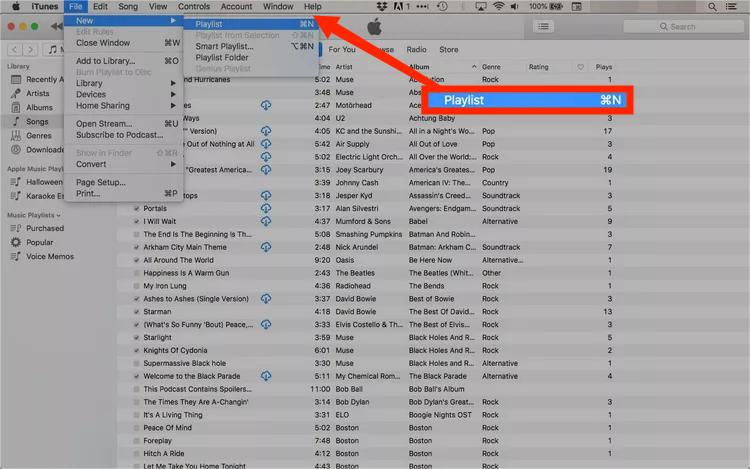
- Danach wird die neue Wiedergabeliste angezeigt, wenn Sie im linken Bereich auf „Musik-Wiedergabelisten“ klicken.
- Um Musik zu Ihrer Playlist hinzuzufügen, gehen Sie einfach zu Ihrem Song in Ihrer Bibliothek und ziehen Sie ihn per Drag & Drop über die Seitenleiste auf Ihre Ziel-Playlist.
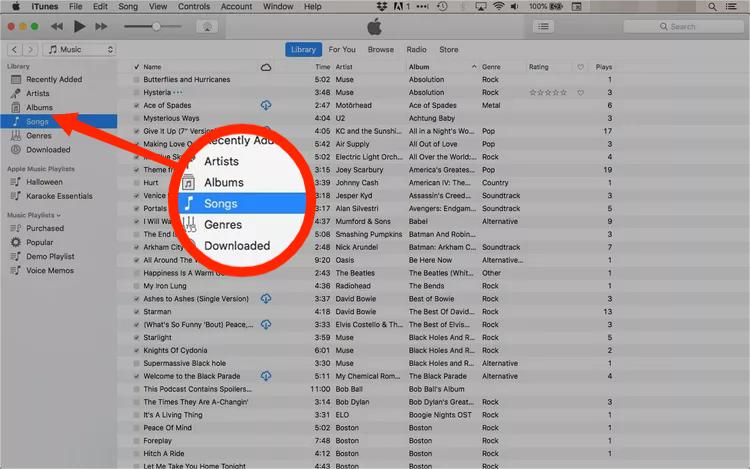
Wenn die Titel hinzugefügt wurden, wählen Sie die Wiedergabeliste aus, um alle Titel anzuzeigen. Oben auf dem Bildschirm wird angezeigt, wie viele Titel sich in der Wiedergabeliste befinden und wie lang sie sind. Was ist, wenn Sie eine Wiedergabeliste erstellen möchten, die automatisch mit Ihren bevorzugten Künstlern, neuen Alben oder den beliebtesten Songs in der Musik-App aktualisiert wird? Eine neue intelligente Wiedergabeliste verfügt über mehrere andere Parameter, aus denen Sie auswählen können, um die Auswahl der Songs in Ihrer Wiedergabeliste zu verfeinern. Folglich können Sie Songs per Drag & Drop in die Smart Playlist ziehen, um eine bessere Playlist-Struktur zu erstellen.
So erstellen Sie eine Wiedergabeliste in der Apple Music App (Mobilgeräte):
- Öffnen Sie Apple Music und tippen Sie unten auf „Bibliothek“.
- Tippen Sie auf „Playlists“ und wählen Sie dann „Neue Playlist“.
- Geben Sie den Namen Ihrer Wiedergabeliste ein.
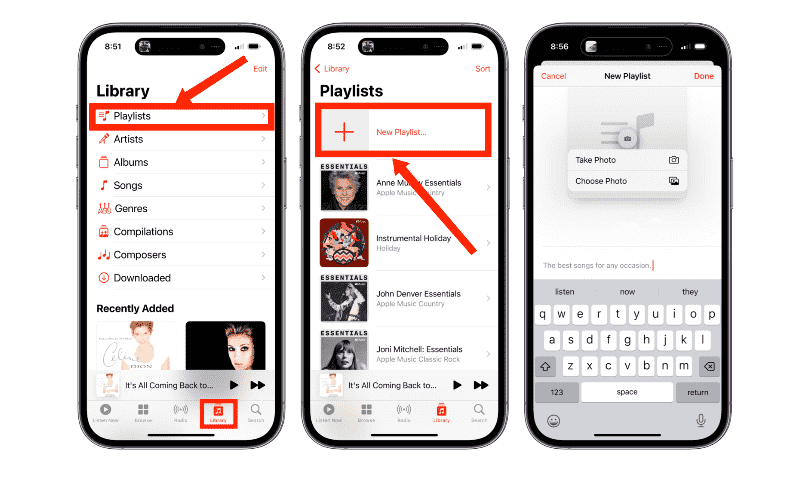
- Tippen Sie danach auf „Musik hinzufügen“. Suchen Sie die Musik, die Sie hinzufügen möchten.
- Tippen Sie auf dem iPhone oder iPod touch auf die gewünschte Musik und dann auf „Fertig“. Wenn Sie Musik direkt aus dem Suchfeld hinzufügen, tippen Sie auf „Abbrechen“ und dann auf „Fertig“. Tippen Sie unter Android auf die Musik, die Sie hinzufügen möchten, und tippen Sie dann auf „Fertig“.
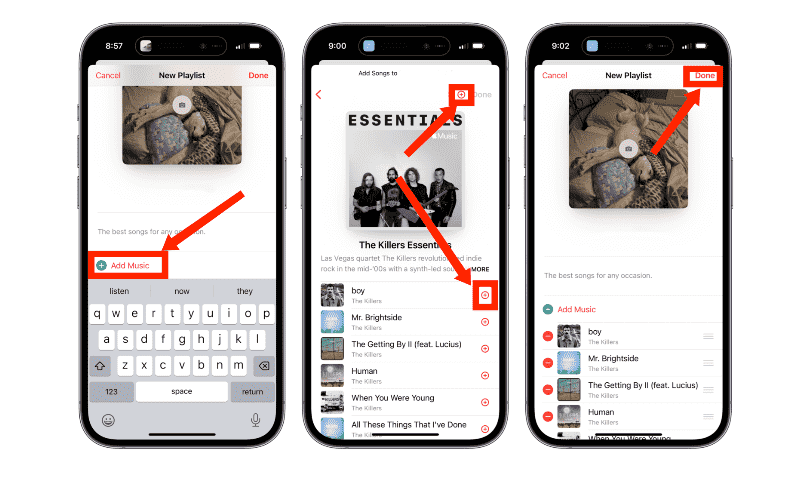
- Sie können auch einen Titel, ein Album oder eine Wiedergabeliste berühren und halten. Tippen Sie dann auf Zu einer Playlist hinzufügen, um die Musik zu einer vorhandenen hinzuzufügen, oder tippen Sie auf Neue Playlist. Oder Sie können eine Playlist berühren und halten, um sie herunterzuladen, zu teilen oder zu löschen.
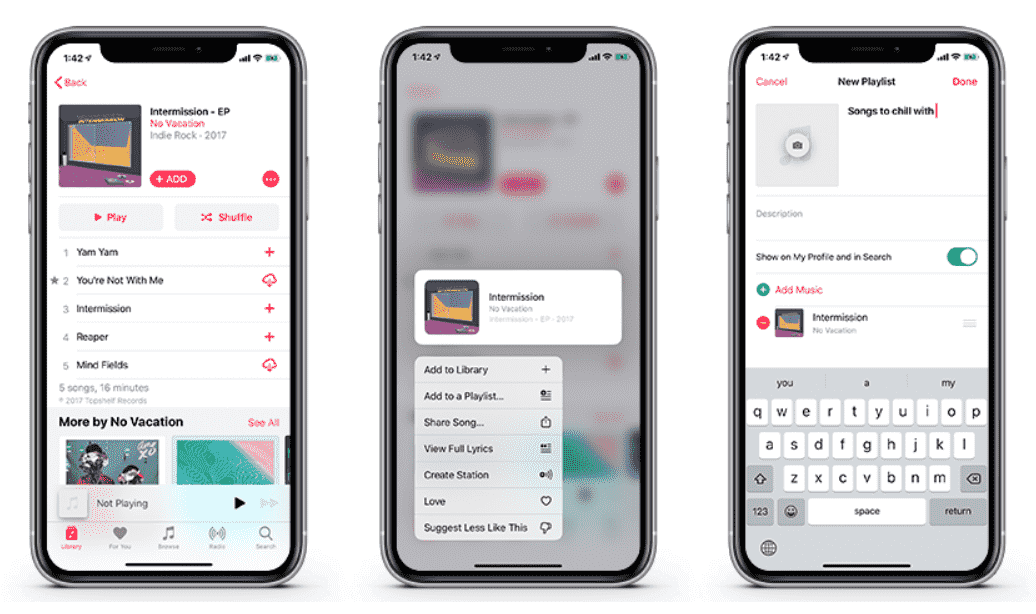
Teil 3. Speichern Sie Ihre Apple Music Playlists mit einem vielseitigen Tool
Alles ist gut, dass Sie jetzt wissen, wie Sie eine Wiedergabeliste auf Apple Music erstellen. Wussten Sie jedoch, dass Sie die Songs in Ihrer Playlist mit einem vielseitigen Tool im Standardmusikformat speichern können? Der Name dieses Tools ist TunesFun Apple Musikkonverter.
TunesFun Apple Music Converter ist super einfach zu bedienen. Es lässt sich gut in Ihre Apple Music-Bibliothek integrieren, sodass Sie problemlos Songs für die Konvertierung auswählen können. Es ist professionell hergestellt mit Geld-zurück-Garantie und Kundensupport, falls Sie den vollen Funktionsumfang mit einem Lizenzschlüssel freischalten möchten.
Es kann alle iTunes-Songs mit 3-mal schnellerer Geschwindigkeit und verlustfreier Qualität in das MP16-, AAC- oder WAV-Format konvertieren. Darüber hinaus funktioniert diese Software sowohl auf Windows- als auch auf Mac OS-Systemen perfekt. Es kann auch die ID3-Tags und andere Metadaten Ihrer Apple Music-Songs sowie deren ursprüngliche Qualität beibehalten, sodass Sie weiterhin in hoher Qualität hören können Apple Music-Song offline die ganze Zeit.
Hier sind die Schritte zur Verwendung dieses wunderbaren Tools.
- Laden Sie TunesFun Apple Musikkonverter. PC- und Mac-Versionen sind verfügbar.
Versuchen Sie es kostenlos Versuchen Sie es kostenlos
- Öffne TunesFun Gehen Sie dann zur Registerkarte Bibliothek. Wählen Sie die Songs aus, die Sie konvertieren möchten.

- Wählen Sie ein Format und den Ordner, in dem Sie Ihre Dateien speichern möchten.

- Klicken Sie auf Konvertieren, um mit der Konvertierung zu beginnen. So einfach ist das!

- Warten Sie, bis Ihre Konvertierung abgeschlossen ist. Gehen Sie danach zur Registerkarte Fertig, um Ihre konvertierten Dateien anzuzeigen.
Nachdem Sie Ihre Apple Music-Songs in das Standardmusikformat konvertiert haben, können Sie sie jetzt auf jedem beliebigen Mediaplayer abspielen. Du kannst auch Musik aus iTunes auf eine CD brennen oder auf einen MP3-Player übertragen. Die Möglichkeiten mit diesem vielseitigen Werkzeug sind endlos.
Teil 4. Zusammenfassung
Sie haben gerade gelernt, wie Sie eine Wiedergabeliste bei Apple Music erstellen. Sie können Wiedergabelisten auf einem PC oder einem Mobilgerät erstellen. Es gibt weitere Optionen zum Erstellen einer Wiedergabeliste mit einem PC. Playlists machen die Auswahl der Songs, die Sie in Ihrer Apple Music-Mediathek abspielen möchten, viel einfacher. Diese Wiedergabelisten organisieren auch Ihre überladene Musikbibliothek.
Neben dem Erstellen einer Apple Music-Wiedergabeliste gibt es ein vielseitiges Tool, mit dem Sie Ihre Apple Music-Songs im Standardmusikformat speichern können. Dieses Werkzeug heißt TunesFun Apple Musikkonverter. TunesFun Apple Music Converter ist zuverlässig, professionell hergestellt und bietet Ihnen eine einzigartige Benutzererfahrung beim Erstellen von Backups Ihrer Apple Music-Songs.
Hinterlassen Sie uns eine Nachricht